So entfernen Sie doppelte Kontakte auf jedem Android-Gerät

Erfahren Sie, wie Sie doppelte Kontakte von Ihrem Android-Gerät entfernen.
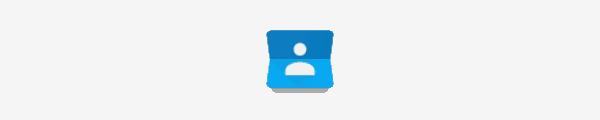
Es scheint, dass sich einige Leute fragen, wie man Gruppen (oder Labels, wie Google sie nennt) für Kontakte auf ihren Android-Geräten erstellt. Hier sind zwei Optionen zum Erstellen von Gruppen/Labels für Ihre Kontakte.
Hinweis: Nicht alle Versionen der Kontakte-App verfügen über diese Auswahl.
Öffnen Sie die „ Kontakte “-App auf Ihrem Android-Gerät.
Wählen Sie das Symbol „ Menü “ in der oberen rechten Ecke des Bildschirms.
Wählen Sie „ Etikett erstellen “.
Geben Sie den " Labelnamen " ein und tippen Sie dann auf " OK ".
Tippen Sie auf das Symbol zum Hinzufügen einer Person in der oberen rechten Ecke des Bildschirms.
Wählen Sie einen Kontakt aus, um ihn der Gruppe/dem Label hinzuzufügen.
Wiederholen Sie die Schritte 5 und 6 für alle weiteren Kontakte, die Sie dieser Gruppe hinzufügen möchten.
Öffnen Sie die „ Kontakte “-App auf Ihrem Android-Gerät.
Wählen Sie einen Kontakt aus, den Sie der Gruppe hinzufügen möchten, die Sie erstellen.
Wählen Sie „ Details “ > „ Bearbeiten “.
Tippen Sie auf „ Gruppen “.
Tippen Sie auf „ Gruppe erstellen “.
Geben Sie den neuen Gruppennamen ein und wählen Sie dann „ Erstellen “.
Hinweis: Diese Schritte wurden auf einem Galaxy Note8 ausgeführt und können je nach Geräteversion variieren.
Melden Sie sich bei Ihrem Google - Kontakte , um eine Web mit Browse r .
Wählen Sie im linken Bereich „ Etikett erstellen “. Wenn Sie die Gruppe/das Label bereits erstellt haben, fahren Sie mit dem nächsten Schritt fort.
Markieren Sie in Ihrer Kontaktliste die Kontakte, die Sie der Gruppe/dem Label hinzufügen möchten.
Wählen Sie das Etikettensymbol in der oberen rechten Ecke des Bildschirms aus.
Wählen Sie das Label aus, das Sie für diese Kontakte verwenden möchten.
Wie sende ich eine E-Mail oder SMS an diese Gruppen/Labels?
Wählen Sie in der App „ Kontakte “ eine Gruppe/ein Label aus.
Wählen Sie das Symbol " Menü "  in der oberen rechten Ecke.
in der oberen rechten Ecke.
Wählen Sie je nach Wunsch „ Nachricht senden “ oder „ E-Mail senden “.
Erfahren Sie, wie Sie doppelte Kontakte von Ihrem Android-Gerät entfernen.
Benötigen Sie eine Erhöhung der Lautstärke auf Ihrem Android-Gerät? Diese 5 Apps helfen.
Sie fragen sich, ob Sie dieses Ladegerät von einem anderen Gerät mit Ihrem Telefon oder Tablet verwenden können? Dieser Informationsbeitrag hat einige Antworten für Sie.
Daten funktionieren auf Ihrem Android-Gerät nicht mehr? In diesem Beitrag erfahren Sie, warum Sie ein Problem haben könnten.
Beheben Sie mit dieser Anleitung zur Fehlerbehebung ein Problem, bei dem Textnachrichten nicht nur an einen einzelnen Empfänger gelangen.
Geben Sie zu viel für Ihre Daten aus? Schauen Sie sich diese 5 Apps an.
Kein Speicherplatz mehr auf Ihrem Android. Lösen Sie das Problem mit diesen einfachen Tipps.
Eine Liste von Dingen, die Sie beachten sollten, bevor Sie Ihr Android-Telefon oder -Tablet rooten.
Schritte, die Sie versuchen können, um Ihr Android aus einer endlosen Neustartschleife zu befreien.
So beheben Sie einen Fehler, der auf dem Bildschirm-Overlay erkannt wurde, wenn er auf Ihrem Android-Telefon oder -Tablet auftritt.
Erfahren Sie, wie Sie animierte GIFs direkt von Ihrem Android-Smartphone oder -Tablet aus erstellen.
So zeichnen Sie Anrufe direkt auf Ihrem Android-Smartphone auf.
Beheben Sie ein Problem, bei dem Textnachrichten beim Herunterladen auf Ihr Android-Gerät hängen bleiben.
So senden Sie große Dateien per MMS-Textnachricht auf Ihrem Android-Gerät.
So lösen Sie ein Problem, bei dem Ihr Android-Telefon oder -Tablet von Microsoft Windows 10 nicht erkannt wird.
Dieses Tutorial zeigt Ihnen 4 Optionen, die Sie zum Hinzufügen Ihres Outlook-Kalenders zu Ihrem Android-Gerät verwenden können.
So ändern Sie die DPI-Einstellung auf Ihrem Android-Telefon oder -Tablet.
Lernen Sie die Möglichkeiten der Verwendung der Zedge-App kennen, um auf Ihrem Android-Gerät aus Tausenden von verschiedenen Klingeltönen auszuwählen.
Finden Sie heraus, was die träge Leistung Ihres Android-Geräts verursacht.
So verhindern Sie versehentliches Wählen auf Ihrem Android-Smartphone.
Facebook-Geschichten machen viel Spaß. Hier erfahren Sie, wie Sie eine Story auf Ihrem Android-Gerät und Computer erstellen können.
Erfahren Sie, wie Sie nervige automatisch abspielende Videos in Google Chrome und Mozilla Firefox mit diesem Tutorial deaktivieren.
Lösen Sie ein Problem, bei dem das Samsung Galaxy Tab S8 auf einem schwarzen Bildschirm feststeckt und sich nicht einschalten lässt.
Möchten Sie E-Mail-Konten auf Ihrem Fire-Tablet hinzufügen oder entfernen? Unser umfassender Leitfaden führt Sie Schritt für Schritt durch den Prozess und macht es schnell und einfach, Ihre E-Mail-Konten auf Ihrem Lieblingsgerät zu verwalten. Verpassen Sie nicht dieses unverzichtbare Tutorial!
Ein Tutorial, das zwei Lösungen zeigt, wie Sie dauerhaft verhindern können, dass Apps beim Start auf Ihrem Android-Gerät gestartet werden.
Dieses Tutorial zeigt Ihnen, wie Sie eine SMS von einem Android-Gerät mit der Google Nachrichten-App weiterleiten.
Haben Sie ein Amazon Fire und möchten Google Chrome darauf installieren? Erfahren Sie, wie Sie Google Chrome über eine APK-Datei auf Kindle-Geräten installieren können.
So aktivieren oder deaktivieren Sie die Rechtschreibprüfung in Android OS.
Erfahren Sie verschiedene Methoden, um Apps auf dem Amazon Fire Tablet herunterzuladen und zu installieren, indem Sie diesem mühelosen und schrittweisen Leitfaden folgen!
Als Samsung seine neue Reihe von Flaggschiff-Tablets vorstellte, gab es viel Aufregung. Das Galaxy Tab S9 und S9+ bieten nicht nur die erwarteten Upgrade


![Mobilfunkdaten funktionieren nicht? Probieren Sie diese Tipps aus [Android] Mobilfunkdaten funktionieren nicht? Probieren Sie diese Tipps aus [Android]](https://cloudo3.com/ArticleIMG/image-0724103104422.jpg)























